如何应对Windows 11资源管理器频繁崩溃和自动重启的问题?
在Windows 11操作系统的使用过程中,用户可能会遇到资源管理器不停崩溃重启的问题,这种状况严重影响了电脑的正常使用和用户的工作效率,当您的Windows 11电脑出现此类问题时,应该怎么办呢?以下将提供一系列解决方案和调整建议:
1、调整注册表设置
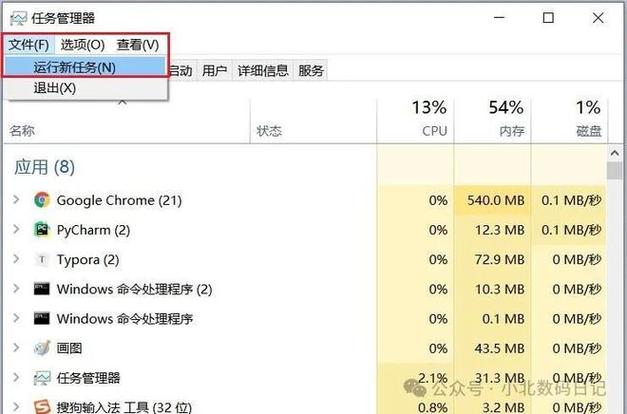
修改等待时间:通过Win+R打开运行窗口,输入“regedit”访问注册表编辑器,然后依次展开到指定路径并修改相应的等待时间数值,可以将HungAppTimeout的数值数据修改为1000,WaitToKillAppTimeout和WaitToKillServiceTimeout的数值数据修改为3000,这样有助于解决因响应时间过短而导致的资源管理器频繁崩溃问题。
2、系统文件修复
使用DISM命令修复:以管理员权限打开Windows Terminal,执行“RepairWindowsImage Online –RestoreHealth”命令,这可以修复可能损坏的系统图像,解决资源管理器崩溃的问题。
运行系统文件检查器:以管理员身份打开命令提示符(cmd),然后输入“sfc /scannow”执行系统文件的扫描与修复工作,这一步骤可以恢复或替换丢失、受损的系统文件,减轻资源管理器崩溃的症状。
3、任务管理器操作
结束并重启资源管理器进程:可以在任务管理器中结束当前的资源管理器任务,并在运行新任务中输入“explorer.exe”来重启资源管理器,这是一个快速且直接的解决方法,能有效暂时缓解问题。
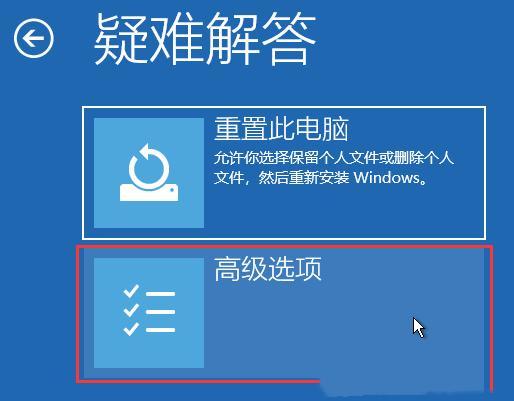
4、优化系统设置
调整文件资源管理器选项:通过控制面板访问文件资源管理器的选项,并在常规选项卡中进行相应设置,比如更改“此电脑”的视图设置,以减少资源管理器的负担。
5、利用批处理简化操作
创建批处理文件:在桌面创建一个批处理文件(如.bat文件),编写用于快速重启资源管理器的命令,简化重复操作的复杂度,当资源管理器出现问题时,只需运行该批处理文件即可。
6、重装资源管理器
考虑重装:如果上述方法均无效,可尝试搜索任务管理器,找到Windows资源管理器进程后选中,点击右下角的重新启动进行资源管理器的重装操作,这是较为极端的解决方案,但有时能从根本上解决问题。
7、备份重要数据
数据安全预防:在进行以上操作前,应确保对重要数据进行备份,以防在解决资源管理器崩溃问题的过程中发生数据丢失,保障信息安全。
在了解以上内容后,以下还有一些其他注意事项:
确保操作系统更新到最新版,避免因系统版本过旧导致的兼容性问题。
检查是否有最新的硬件驱动程序更新,过时的驱动程序可能会引起系统不稳定。
注意检查电脑是否有恶意软件或病毒的存在,它们可能会干扰系统文件的正常功能。
考虑优化启动项和服务,减少开机时资源的占用,提高系统稳定性。
通过上述的方法,您可以尝试解决Windows 11资源管理器不停崩溃重启的问题,从调整注册表设置、使用系统工具进行文件修复、任务管理器操作、优化系统设置、利用批处理简化操作步骤,到考虑备份与重装,这些步骤提供了多种可能的解决方案,在实施过程中,请注意按照步骤操作,并确保数据安全,保持系统的清洁和更新,避免不必要的麻烦,希望这些建议能够帮助您解决遇到的问题。










